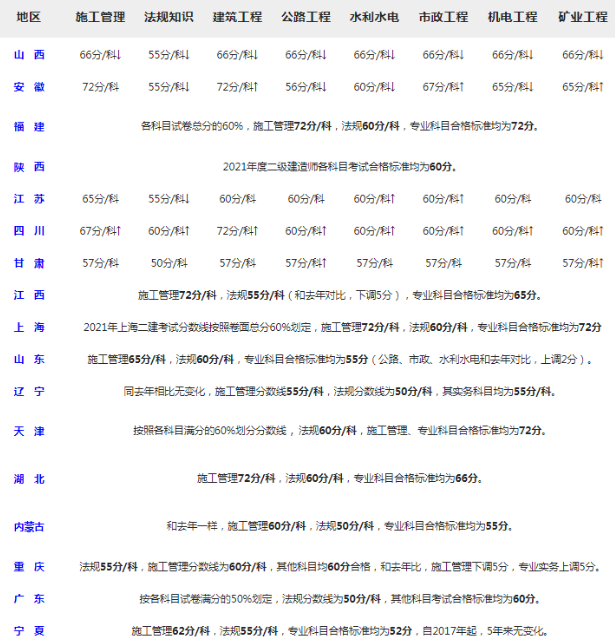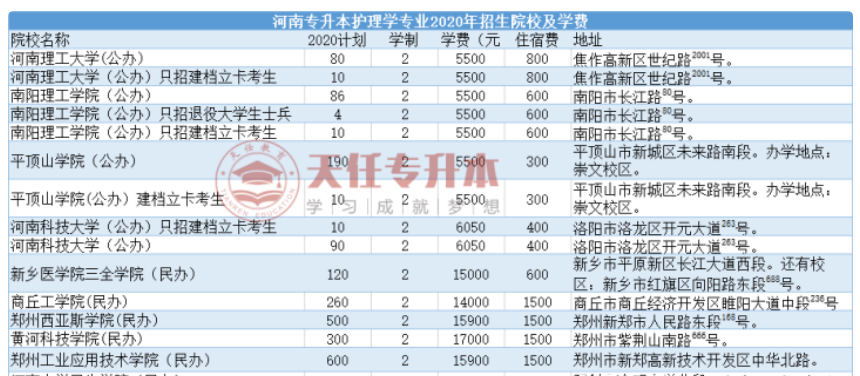RHCE——一、安装部署及例行性工作
RHCE 二、例行性工作 三、书写定时任务的注意事项四、系统级别的计划任务五、实验
RHCE板块
欢迎来到我的博客,这里是Linux板块,配合之前RHCSA进阶,希望我的博客可以帮助到您,感谢您的阅读,有什么问题还希望一起探讨交流,感谢各位的支持,感谢!
0、RHCSA——使用Linux搭建一个简单的论坛(这里即可跳转Linux基础内容)
1、RHCE——一、安装部署及例行性工作
2、RHCE——二、时间服务器
3、RHCE——三、远程连接服务器
4、RHCE——四、Web服务器(理论篇)
5、RHCE——五、Web服务器及内网穿透(实验篇)
6、RHCE——六、基于https协议的静态网站
7、RHCE——七、搭建云存储器
8、RHCE——八、DNS域名解析服务器
9、RHCE——九、
10、RHCE——十、防火墙、、
11、RHCE——十一、NFS服务器
12、RHCE——十二、Mysql服务
13、RHCE——十三、Shell自动化运维编程基础
14、RHCE——十四、变量和引用
15、RHCE——十五、shell条件测试
16、RHCE——十六、流程控制之条件判断、循环
17、RHCE——十七、文本搜索工具-grep、正则表达式
18、RHCE——十八、shell编程之sed
19、RHCE——十九、shell编程之awk
20、RHCE——二十、及安装与配置
21、RHCE——二十一、模块
一、网络服务 1、准备工作
首先可以参考RHCSA的第一篇文章系统的安装:
红帽虚拟机安装
新手建议先看初级学习(即上链接)
这里单个文件创建和多个文件创建的区别:
单文件便于写入,多文件便于移动。
2、RHEL9操作系统的安装部署
3、配置并优化RHEL9操作系统
登录:点击“未列出”输入账户root和密码后登录
打开终端:活动->终端
关闭锁屏:活动->九个点按钮(显示应用程序)->设置->隐私->锁屏->息屏延时改为从不->关闭自动锁屏
[root@server ~]# cd /etc/yum.repos.d
[root@server yum.repos.d]# mv redhat.repo redhat.repo.back # 此步骤可选
# 使用xftp上传Centos-9-Stream.repo 配置文件
# 提示系统未注册,可执行以下2步,将enabled=1修改为0,但也可以不该,不影响使用
[root@server yum.repos.d]# vim /etc/yum/pluginconf.d/product-id.conf
enabled=0
[root@server yum.repos.d]# vim /etc/yum/pluginconf.d/subscription-manager.conf
enabled=0
[root@server yum.repos.d]# yum makecache # 制作缓存
[root@server ~]# cd ~
[root@server ~]# hostnamectl set-hostname server # server为主机名
[root@server ~]# reboot # 重启
[root ~]# vim /etc/selinux/config # 编辑SELinux配置文件修改为关闭
SELINUX=disabled[root ~]# systemctl stop firewalld # 关闭防火墙
[root ~]# systemctl disable firewalld #v取消开机启动
4、网络配置
方式一:可视化配置:nmtui
格式:
[root ~]# nmtui
增加一个IP地址
激活并重启查看;
[root ~]# nmcli c up ens160
[root ~]# nmcli c reload
[root ~]# ip addr
方式二:nmcli命令
[root ~]# nmcli --help
用法:nmcli [选项] 对象 { 命令 | help }
[root ~]# nmcli c show
[root ~]# nmcli c show 网卡名 # 查看网卡详细信息,点q退出
[root ~]# nmcli dev status # 查看已有设备的状态
[root ~]# nmcli dev show # 查看所有硬件设备状态
[root ~]# nmcli c up 网卡名
[root ~]# nmcli c down 网卡名 # 停用连接
[root ~]# nmcli c add type ethernet ifname ens160 con-name ens161 autoconnect yes ip4 192.168.48.135/24 gw4 192.168.48.2
[root ~]# nmcli c up ens161 # 激活
[root ~]# nmcli c show
命令解释
5、修改网络连接
[root ~]# nmcli c mod ens160 ipv4.method manual ipv4.addresses '192.168.48.150/24' ipv4.gateway '192.168.48.2' ipv4.dns '114.114.114.114' [root ~]# nmcli c up ens160 # 激活
连接已成功激活(D-Bus 活动路径:/org/freedesktop/NetworkManager/ActiveConnection/7)
[root ~]# ip a # 查看结果
1: lo: <LOOPBACK,UP,LOWER_UP> mtu 65536 qdisc noqueue state UNKNOWN group default qlen 1000link/loopback 00:00:00:00:00:00 brd 00:00:00:00:00:00inet 127.0.0.1/8 scope host lovalid_lft forever preferred_lft foreverinet6 ::1/128 scope host valid_lft forever preferred_lft forever
2: ens160: <BROADCAST,MULTICAST,UP,LOWER_UP> mtu 1500 qdisc mq state UP group default qlen 1000link/ether 00:0c:29:dc:cf:14 brd ff:ff:ff:ff:ff:ffaltname enp3s0inet 192.168.48.150/24 brd 192.168.48.255 scope global noprefixroute ens160
[root ~]# vim /etc/NetworkManager/system-connections/ens160.nmconnection
# 配置:
[ipv4]
address1=192.168.48.150/24,192.168.48.2
dns=114.114.114.114;
method=manual
# 格式
[ipv4]
address1=IP地址/24,网关地址
dns=114.114.114.114;
method=manual
删除网络连接;
[root ~]# nmcli c show # 查看网络连接
[root ~]# nmcli c del ens161 # 删除
[root ~]# nmcli c show # 再次查看
二、例行性工作
场景:
1、单一执行的例行性工作
单一执行的例行性任务–at(一次性)
1、安装
[root ~]# at -V
at version 3.1.23
[root ~]# systemctl status atd # 查看状态
[root ~]# systemctl enable --now atd # 开机启动并当前立刻启动
2、at命令详解
1、格式:
at -参数 日期时间
2、举例
[root ~]# at 14:08
warning: commands will be executed using /bin/sh
at> ls /root > at.txt
at> <EOT> # 按下ctrl+d退出输入状态
job 1 at Sat Aug 19 14:08:00 2023
[root ~]# at -l # 浏览计划任务列表
[root ~]# ls # 查看结果
公共 模板 视频 图片 文档 下载 音乐 桌面 anaconda-ks.cfg at.txt
[root ~]# cat at.txt
3、参数详情:
-l:列出系统中所有用户的at任务
atq:等价于at -l-d :删除或取消一个任务
-v :使用时间格式累出at任务
-c :可以列出任务后的命令内容
-f :从文件中读取
4、举例:
[root ~]# echo "echo 'hello again' >> at.txt" | at now +1 minute^C
[root ~]# cat at.txt
5、时间格式:
参数说明
HH:MM
在今天HH小时的MM分钟执行,若时间错过则在明天执行
HH:MM YYYY-MM-DD
规定在某年某月某日的特殊时间执行
now +数字 时间单词
now + 2
now + 3 hours
mow +4 days
now +5 weeks
6、注意:
7、at命令执行过程分析
8、举例
[root@server ~]# useradd ce1 # 新建账户
[root@server ~]# passwd ce1 # 设置密码
更改用户 ce1 的密码 。
新的密码:
无效的密码: 密码少于 8 个字符
重新输入新的密码:
passwd:所有的身份验证令牌已经成功更新。
[root@server ~]# id ce1 # 查看账户信息
用户id=1001(ce1) 组id=1001(ce1) 组=1001(ce1)[root@server ~]# tail -1 /etc/passwd # 查看账户信息
ce1:x:1001:1001::/home/ce1:/bin/bash[root@server ~]# vim /etc/at.deny # 编辑黑名单
# 写入ce1[root@server ~]# su ce1 # 切换账户
[ce1@server root]$ cd ~
[ce1@server ~]$ at 14:44 # 由于ce1在黑名单中,则禁止使用at命令
You do not have permission to use at.
[ce1@server ~]$ su root # 切换回root账户
密码:
[root@server ce1]# vim /etc/at.deny # 编辑黑名单
# 删除ce1
[root@server ce1]# su ce1 # 切换账户
[ce1@server ~]$ at 14:46 # 可以使用at命令
warning: commands will be executed using /bin/sh
at>
at> <EOT> # ctrl+d 退出
job 6 at Sat Aug 19 14:46:00 2023
[ce1@server ~]$ su root
9、练习白名单以及黑名单:
[root ~]# id ce1
用户id=1001(ce1) 组id=1001(ce1) 组=1001(ce1)
[root ~]# tail -1 /etc/passwd
ce1:x:1001:1001::/home/ce1:/bin/bash
[root ~]# vim /etc/at.deny
[root ~]# cat /etc/at.deny
ce1
[root ~]# su ce1
[ce1 root]$ cd
[ce1 ~]$ at 14:44
You do not have permission to use at.
[ce1 ~]$ su root
密码:
[root ce1]# vim /etc/at.deny
[root ce1]# cat /etc/at.deny [root ce1]# su ce1
[ce1 ~]$ at 14:45
warning: commands will be executed using /bin/sh
at> <EOT>
job 3 at Sun Aug 20 14:45:00 2023
[ce1 ~]$ su root
密码:
[root ce1]# cd
[root ~]# vim /etc/at.allow
[root ~]# su fox
[fox root]$ at
You do not have permission to use at.
[fox root]$ su root
密码:
su: 鉴定故障
[fox root]$ su root
密码:
[root ~]# vim /etc/at.allow
[root ~]# cat /etc/at.allow
fox
[root ~]# su fox
[fox root]$ at
Garbled time
[fox root]$ at 14:56
warning: commands will be executed using /bin/sh
at> <EOT>
job 4 at Sat Aug 19 14:56:00 2023
[fox root]$ su root
密码:
[root ~]# vim /etc/at.deny
[root ~]# su fox
[fox root]$ at
Garbled time
[fox root]$ su root
密码:
su: 鉴定故障
[fox root]$ su root
密码:
[root ~]# vim /etc/at.allow
[root ~]# cat /etc/at.deny
fox
[root ~]# su fox
[fox root]$ at
You do not have permission to use at.
2、循环执行的例行性工作
循环执行的例行性任务–(周期性)
1、服务
[root@server ~]# yum install crontabs # 安装
[root@server ~]# systemctl status crond # 查看状态
2、工作过程
3、命令详解
(1)、格式
crontab [-u user] [-l| -r | -e]
(2)、参数
参数说明
-u
只有root才能执行该任务
-e
编辑工作内容
-l
查询任务内容
-r
删除任务
(3)、编辑
crontab -e
表示意义分钟小时日期月份星期
数字范围
0-59
0-23
1-31
1-12
0-7(0和7都表示星期日)
(4)、特殊字符
* : 任意时刻
- : 表示范围
,(逗号) :分割时段
*/数字 :指定时间间隔频率,如:每3分钟执行一次:*/3
(5)、时间描述示例:
1 2 * * * : 每天凌晨2点1分执行动作
0 17 * * 1 : 每周一下午17点整执行动作
0 5 1,15 * * :每月1日和15日凌晨5点执行动作
40 4 * * 1-5 :每周一至周五凌晨4点40分执行动作
*、10
*/10 4 * * * : 每天凌晨4点每隔10分钟执行动作
3,15 8-11 */2 * * :每隔2天上午8-11点的第3分钟和第15分钟执行动作
* * * * * :每隔1分钟执行动作
三、书写定时任务的注意事项 四、系统级别的计划任务
[root ~]# vim /etc/crontab
SHELL=/bin/bash
PATH=/sbin:/bin:/usr/sbin:/usr/bin
MAILTO=root# For details see man 4 crontabs# Example of job definition:
# .---------------- minute (0 - 59)
# | .------------- hour (0 - 23)
# | | .---------- day of month (1 - 31)
# | | | .------- month (1 - 12) OR jan,feb,mar,apr ...
# | | | | .---- day of week (0 - 6) (Sunday=0 or 7) OR sun,mon,tue,wed,thu,fri,sat
# | | | | |
# * * * * * user-name command to be executed
分析
五、实验 1、实验一:编写脚本test.sh并执行
[root ~]vim test.sh
#!/bin/bashwhile :
doecho "this is my test sh"$(date) >> /root/cro.txtsleep 1
done
[root ~]# crontab -e
*/1 * * * * /bin/bash /root/test.sh
注意:crond服务会自动启动,命令只要保存就会生效
[root ~]# crontab -l*/1 * * * * /bin/bash /root/test.sh
[root ~]# cat /root/cro.txt
[root ~]# crontab -r # 删除
[root ~]# crontab -l # 查看
no crontab for root
[root ~]# ps -aux | grep test # 查看已存在的test进程
[root ~]# kill -9 进程号 # 强制终止
示例:
[root ~]# ps -aux | grep test
root 2514 0.1 0.1 222516 3460 ? Ss 15:31 0:00 /bin/bash /root/test.sh
root 2664 0.1 0.1 222516 3404 ? Ss 15:32 0:00 /bin/bash /root/test.sh
root 2918 0.1 0.1 222516 3476 ? Ss 15:33 0:00 /bin/bash /root/test.sh
root 3445 0.0 0.1 221680 2360 pts/0 S+ 15:34 0:00 grep --color=auto test
[root ~]# kill -9 2514
[root ~]# kill -9 2664
[root ~]# kill -9 2918
[root ~]# ps -aux | grep test
root 3753 0.0 0.1 221680 2344 pts/0 S+ 15:35 0:00 grep --color=auto test
2、实验二:设置邮件报警及例行性发送功能
[root ~]# yum install s-nail -y
上次元数据过期检查:0:51:48 前,执行于 2023年08月19日 星期六 14时56分45秒。
依赖关系解决。
=========================================================================================================================================================软件包 架构 版本 仓库 大小
=========================================================================================================================================================
安装:s-nail x86_64 14.9.22-8.el9 AppStream 622 k事务概要
=========================================================================================================================================================
安装 1 软件包总下载:622 k
安装大小:1.1 M
下载软件包:
s-nail-14.9.22-8.el9.x86_64.rpm 851 kB/s | 622 kB 00:00
---------------------------------------------------------------------------------------------------------------------------------------------------------
总计 847 kB/s | 622 kB 00:00
运行事务检查
事务检查成功。
运行事务测试
事务测试成功。
运行事务准备中 : 1/1 运行脚本: s-nail-14.9.22-8.el9.x86_64 1/1 安装 : s-nail-14.9.22-8.el9.x86_64 1/1 运行脚本: s-nail-14.9.22-8.el9.x86_64 1/1 验证 : s-nail-14.9.22-8.el9.x86_64 1/1 已安装:s-nail-14.9.22-8.el9.x86_64 完毕!
[root ~]# vim /etc/s-nail.rc
这里在最后加下面这几条命令。
set from=17674044.com
set smtp=smtp.qq.com
set smtp-auth-user=qq邮箱
set smtp-auth-password=授权码
set smtp-auth=login
注意:文件配置完毕需要强制保存并退出,末行模式下输入wq!(由于这个文件为只读文件)